Для Братчан
Замена жесткого диска Sony Vaio PCG-4K1L
Опубликовано 02 Октябрь 2014
Просмотров: 5784
Шаг 1 - батарея
-
Переверните компьютер нижней панелью вверх.
-
Посмотрите на длинный край батареи ноутбука и найдите "ползунок-защелку". Он расположен в левом верхнем углу квадратного отступа.

Шаг 2
-
Используйте свой палец, чтобы отодвинуть ползунок влево.

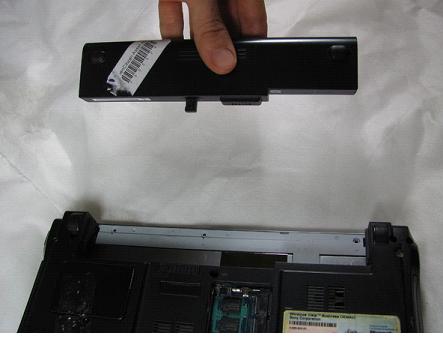
Шаг 3
-
Удерживая ползунка-защелку с одной стороны, возьмитесь с противоположной стороны, чтобы вытащить аккумулятор из слота, осторожно расшатывая аккумулятор влево и вправо, чтобы помочь вытащить его ее.

Шаг 4 - Клавиатура
-
Открутите винт в центре компьютера.

Шаг 5
-
Переверните компьютер лицевой стороной вверх.
-
Откройте экран так, чтобы клавиатура была полностью видима.


Шаг 6
-
Используйте пластиковый инструмент для открытия, чтобы осторожно поднять клавиатуру за угол.
-
Убедитесь, что вы ухватились за низ самой клавиатуры, а не только за клавиши.
-
Повторите всю процедуру по периметру клавиатуры и она начнет отсоединяться.


Шаг 7
-
Не тяните клавиатуру. Внутри есть лента-шнур идущий от клавиатуры к ноутбуку.
-
После того, как клавиатура была поднята на несколько ребер, поднимите клавиатуру обеими руками.



Шаг 8
-
Найдите ленту-шнур за клавиатурой.
-
Найдите коричневый зажим, который имеется у клавиатуры к компьютеру.
-
Используйте пластиковый инструмент для открытия, чтобы поднять фиксатор и отпустите кабель.
-
Теперь клавиатура может быть отсоединена полностью.

Шаг 9 - Hard Disk Drive
-
Открутите винты под клавиатурой.

Шаг 10
-
Переверните компьютер и удалите 6 винтов.

Шаг 11
-
Переверните компьютер снова и освободить пластиковую крышку.
-
Не бойтесь приложить немного силы, так как крышка плохо снимается.
-
Обязательно снимайте корпус медленно , освобождая любые подключенные ленточные кабели.


Шаг 12
-
Найдите на жестком диске блестящую крышку.
-
Отвинтите крышку отверткой.
-
Внутри есть 3 винта, удерживающих его его.
-
Захватите крышку, с одного угла и снимите её.

Шаг 13
-
Найдите коричневый зажим, прикрепленный к жесткому диску на стороне, обращенной к лотку привода оптических дисков.
-
Осторожно вытащите коричневый клип пальцами.

Шаг 14
-
Держите жесткий диск на той стороне, где был присоединен коричневый клип, а затем поднимите его вверх, чтобы вытащить
Источник: ifixit.com